

|
本站电脑知识提供应用软件知识,计算机网络软件知识,计算机系统工具知识,电脑配置知识,电脑故障排除和电脑常识大全,帮助您更好的学习电脑!不为别的,只因有共同的爱好,为软件和互联网发展出一分力! AE是一款不错的影音处理软件,想在AE制作点状的花瓣图形该如何操作呢?接下来小编就来讲解ae表达式绘制烟花形状的技巧,相信一定可以帮助到有需要的朋友。 AE怎样制作点状花瓣图形-ae绘制表达式烟花形状的技巧 打开所需要使用的AE软件,按ctrl+n新建一个合成。 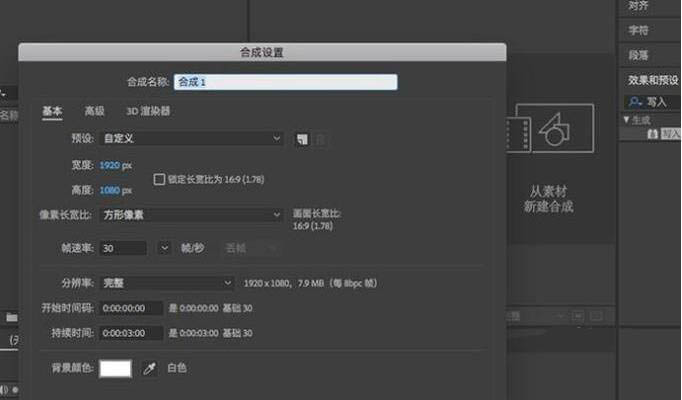
接着右键点击图层,新建一个纯色固态层,快捷键是ctrl+y。 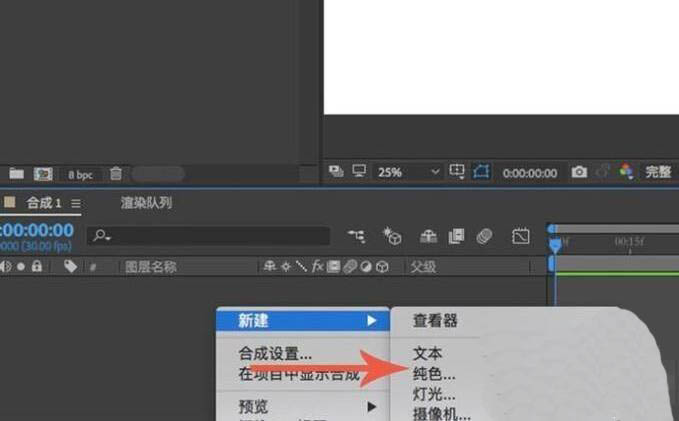
在纯色设置面板,将宽度以及高度设置为何合成的高宽一样的数值,颜色自选,点击“确定”。 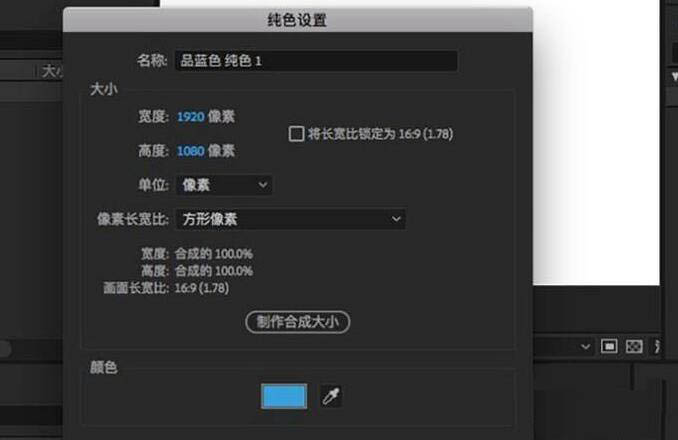
接着就是添加效果,在“效果和预设”界面输入“写入”进行搜索,这是预设的,肯定有。 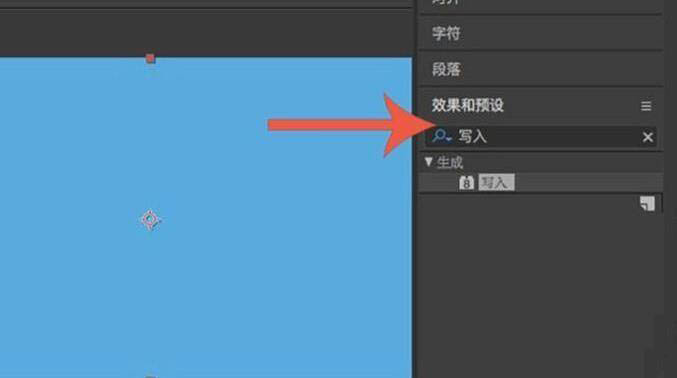
将写入效果拖动到图层中进行添加,在效果控件中即可进行调整。 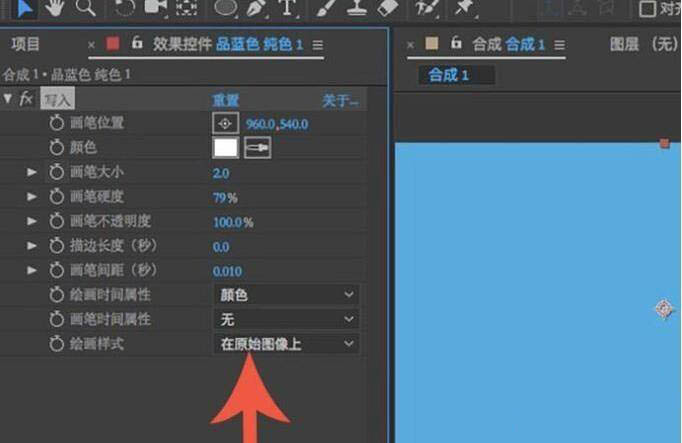
需要调整的数值是“画笔位置”,按住ALT+左键点击画笔位置旁边的关键帧,之后数值就会变红,表示成功添加了表达式。 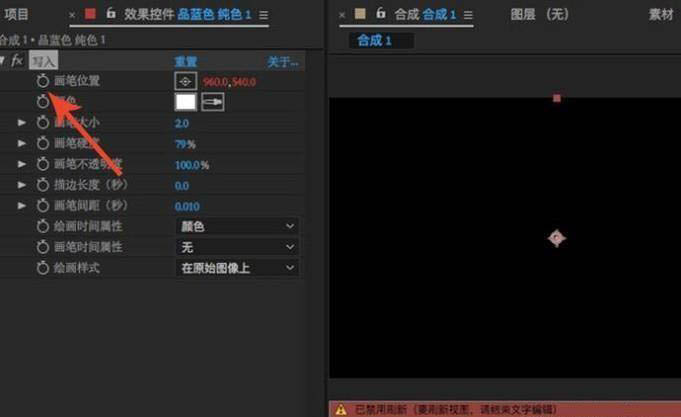
在右下角时间进度条中可看到表达式栏。 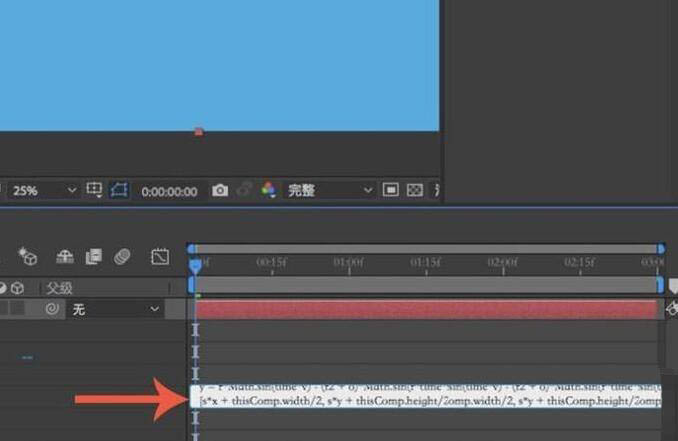
将准备好的表达式输入进去就行了。 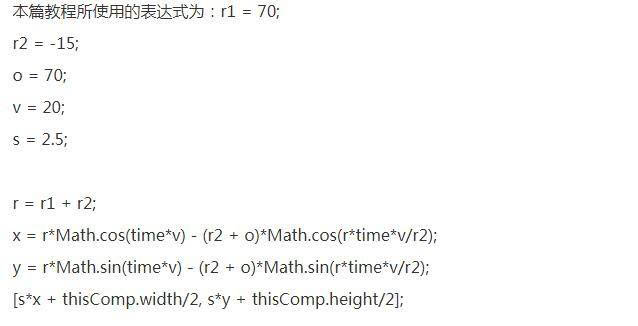
表达式设置完成之后,还可以对画笔大小进行调整,画笔越大效果就越明显。 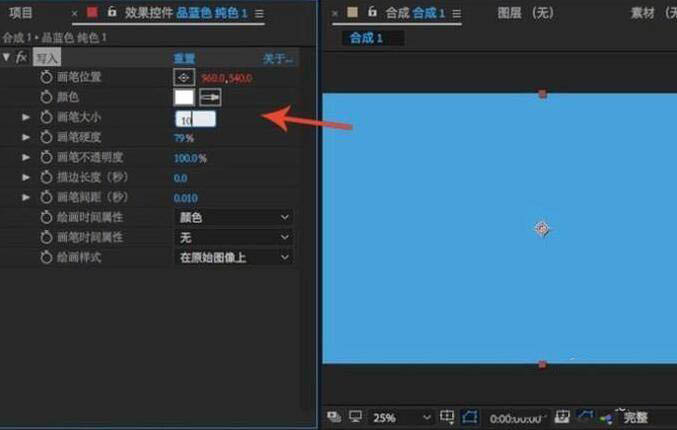
设置完成之后,按回车键即可观看到表达式的效果了。 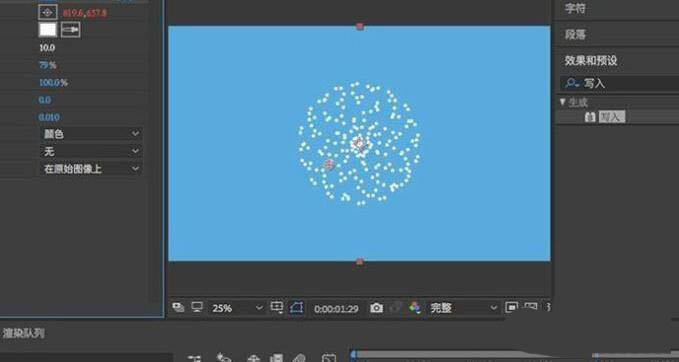
以上就是ae表达式绘制烟花形状的技巧,希望大家喜欢哦。 学习教程快速掌握从入门到精通的电脑知识 |
温馨提示:喜欢本站的话,请收藏一下本站!